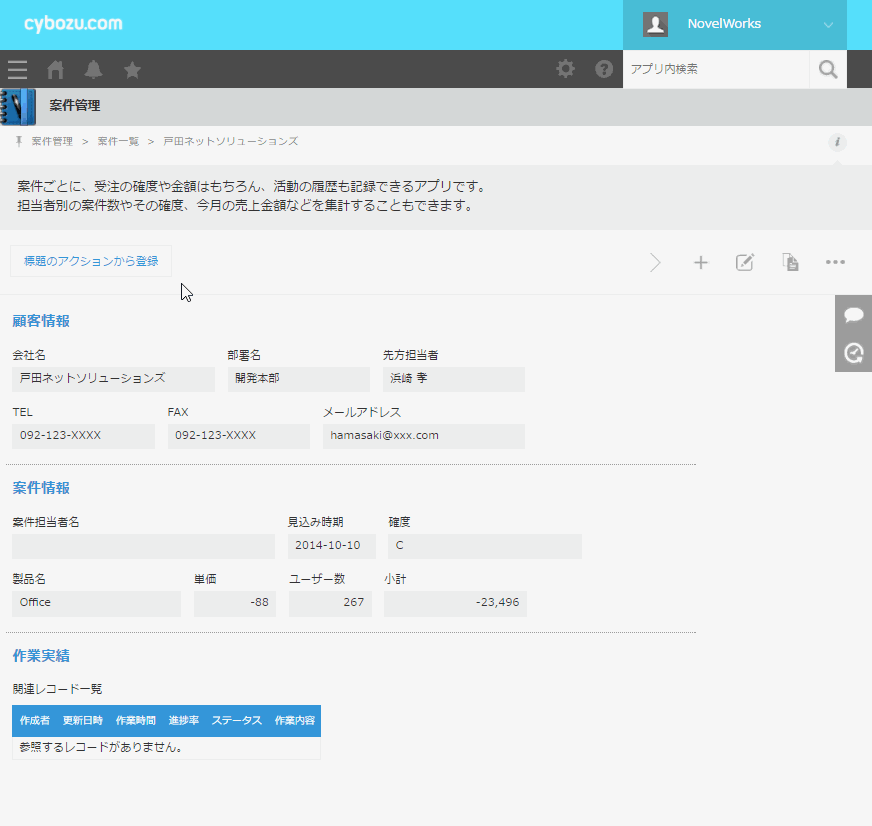kintoneの2大機能「ルックアップ」と「アクション」
この「アクション」機能をもっと便利に使いこなせる「即時アクションプラグイン」を
現在1か月無料でご提供しております(*’ω’*)ノ
さて、この「即時アクションプラグイン」
どう使えばいいの・・・・?
標準機能のアクションとなにが違うの・・・?
などの疑問に使用例も交えてご紹介いたします〜〜!
即時アクションプラグインのウマい使い方vol1
まずは、下記ボタンをクリックして、即時アクションプラグインをGETしてください。
プラグインダウンロードページへ
(メールアドレスを入力して、ダウンロードページへのボタンをクリックしてください。
ご記入いただいたメールアドレスは、プラグインのアップデートがあった場合お知らせさせていただきます。)
こんな利用方法が便利です
日報
kintoneで日報や業務管理を行っている人は多いのではないでしょうか?
弊社では、案件管理アプリからアクションで作業実績アプリに案件ごとの作業報告を登録しています。
(これが日報替わりになっております)
このアプリでは、標準機能のアクションを使用して、会社名を作業実績アプリの「案件名」にもっていき、進捗率、確度、製品名、進捗率、ステータス、作業内容を入力するよう設定をおこないました。
これはこれで、非常に便利なのですが。。。。
ここがいまいちアクションその1
登録をクリックすると、レコード詳細画面へ、一覧に戻るボタンを押して。。。
と、何かとクリック数が多くなってしまったり、タブが開くことにより、操作が煩雑になってしまっていませんか?
もっと、簡単に、さくっとレコードが登録できたらいいのに…。
ここがいまいちアクションその2
・ドロップダウン
・複数選択
・チェックボックス
皆様おなじみの、このフィールド、標準機能のアクションでは設定できません。
結構みなさまお使いではありませんか・・・・?
今回サンプルで作った作業実績アプリにも、「ドロップダウン」「チェックボックス」を使用しています。
この値、アクションで持っていきたいですよね?
即時アクションプラグインでは、画面を遷移することなく、設定した値のコピー、入力項目を
アクション同様簡単に別アプリへ登録することが可能です!
また、様々なフィールドを設定可能なので、制限はありません!
さて、ここで「案件管理」と「作業実績」のアプリを使用して、
どれだけ便利に使用できるか見てみましょう!
流れとしては、先程のアクション同様、案件名をアクションで持っていき、進捗率、ステータス、作業内容を入力
プラス標準機能では設定できない「確度(ラジオボタン)」と「製品名(ドロップダウン)」もアクション機能でもっていってみましょう!
標準のアクションでレコード登録した時と、即時アクションプラグインを使用した時で圧倒的にクリック数、時間が削減できているのがわかりますね!
標準機能のアクションとプラグインを使用してのアクション、
さて、具体的にどんな作業が減ったのでしょう?
標準機能アクションを使用
アクションボタンをクリック
↓
(別タブで作業実績アプリが開く)
↓
ルックアップの取得をクリック
↓
入力に必要な情報を入力
(アクションではドロップダウン、複数選択、チェックボックスの値は持っていけませ)
↓
保存ボタンをクリック
↓
タブを閉じて案件管理アプリへ戻るor案件名をクリックして案件管理アプリへ戻る
即時アクションプラグインを使用
アクションボタンをクリック
↓
表示されている箇所にのみ入力
↓
保存ボタンをクリック
(作業実績アプリを開いていないので、戻る必要がありません)
見事に2工程もの削減に成功です!
アクションを使う上で面倒な
・アクションを押すたびにアプリが開くので、ブラウザタブがどんどん増える
・ルックアップの取得を押す
作業は不要です(わーい!
これで、面倒な作業報告や日報の登録業務が、ぐっと楽になりますね(゚∀゚)
全てのプラグインが1ヶ月無料でお使いいただけますので
ぜひご活用ください!
プラグインダウンロードページへ